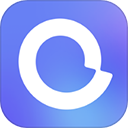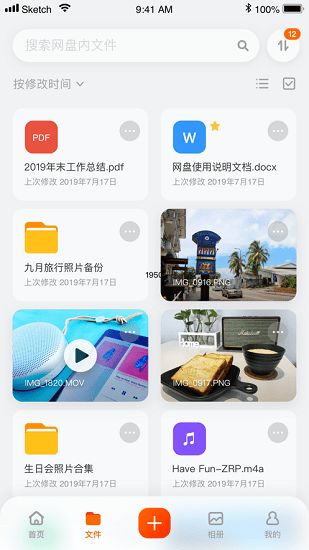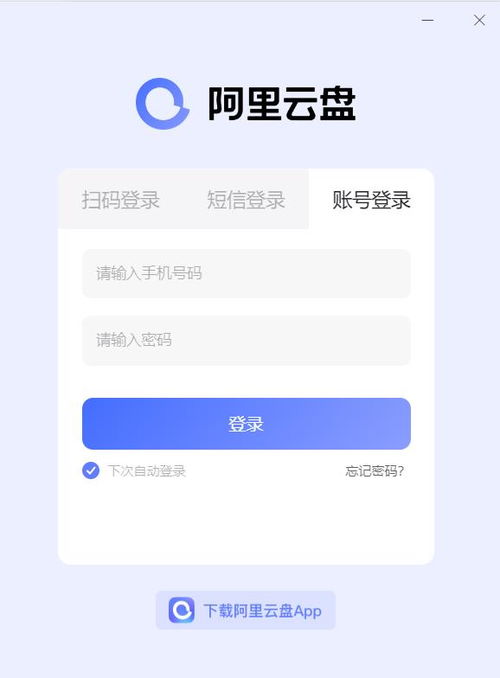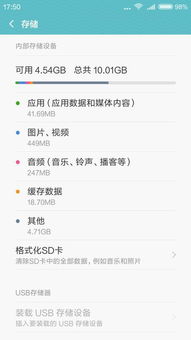如何更改阿里云盘中的文件夹名称?
在数字化时代,云盘已成为我们存储和分享文件的重要工具之一,而阿里云盘作为其中的佼佼者,凭借其稳定的性能和丰富的功能赢得了广大用户的青睐。在使用阿里云盘的过程中,管理文件夹是一项基础且频繁的操作,其中修改文件夹名字是提升文件管理效率的关键步骤。本文将从多个维度详细介绍如何在阿里云盘中修改文件夹名字,帮助用户更好地掌握这一技能。

一、登录阿里云盘账号
首先,无论是PC端还是移动端,修改文件夹名字的前提是登录阿里云盘账号。用户需要打开阿里云盘官方网站或移动应用,输入正确的账号和密码,完成登录流程。如果账号启用了两步验证,还需按照提示完成验证步骤,以确保账号安全。
二、进入文件夹管理界面
登录成功后,用户将进入阿里云盘的主界面。在这里,可以看到所有的文件和文件夹列表。为了修改特定文件夹的名字,用户需要首先找到该文件夹。在PC端,可以通过左侧的文件夹导航栏快速定位;在移动端,则可以通过滑动屏幕或搜索功能来查找。
三、选择并修改文件夹名字
1. PC端操作
在PC端,用户可以通过以下步骤来修改文件夹名字:
右键点击文件夹:在文件夹列表中找到目标文件夹,右键点击它。
选择“重命名”:在弹出的菜单中,选择“重命名”选项。此时,文件夹名会变为可编辑状态。
输入新名字:在文件夹名变为可编辑状态后,直接输入新的文件夹名字。
确认修改:输入完成后,按下回车键或点击界面上的确认按钮,文件夹名字即被成功修改。
2. 移动端操作
在移动端,由于界面和操作习惯的不同,修改文件夹名字的步骤略有差异,但同样简单快捷:
长按文件夹:在文件夹列表中找到目标文件夹,并长按它。
选择“重命名”:在弹出的选项中选择“重命名”或类似的图标(如“三个点”图标后选择“重命名”)。
输入新名字:进入重命名界面后,输入新的文件夹名字。
完成修改:输入完成后,点击“完成”或类似的按钮,文件夹名字即被成功修改。
四、注意事项
在修改文件夹名字时,用户需要注意以下几点:
名字的唯一性:确保新名字在阿里云盘中是唯一的,避免与现有文件夹重名。
字符限制:阿里云盘可能对文件夹名字的长度和字符类型有限制,用户需要遵守这些规则。
避免特殊字符:尽量避免在文件夹名字中使用特殊字符,以免导致兼容性问题或无法识别。
备份重要文件:在进行任何文件或文件夹操作前,建议备份重要文件,以防万一。
五、修改文件夹名字的意义
修改文件夹名字看似简单,实则对提升文件管理效率有着重要意义。一个清晰、简洁、有意义的文件夹名字可以帮助用户快速定位所需文件,减少查找时间。同时,随着文件数量的不断增加,合理的文件夹命名规则也有助于保持文件系统的整洁和有序。
六、进阶操作:批量重命名
虽然阿里云盘目前并不直接支持批量重命名多个文件夹的功能,但用户可以通过一些间接的方法来实现这一需求。例如,可以先将需要重命名的文件夹下载到本地,使用文件管理工具进行批量重命名后,再上传回阿里云盘。虽然这种方法相对繁琐,但在处理大量文件夹时能够显著提高效率。
七、总结
修改阿里云盘文件夹名字是一项基础且重要的操作,通过简单的几步即可完成。无论是PC端还是移动端,用户都可以根据自己的使用习惯选择合适的操作方式。同时,合理的文件夹命名规则对于提升文件管理效率至关重要。希望本文的介绍能够帮助用户更好地掌握这一技能,让文件管理变得更加轻松高效。
- 上一篇: 如何正确填写科目汇总表?
- 下一篇: 快手直播功能开通指南
-
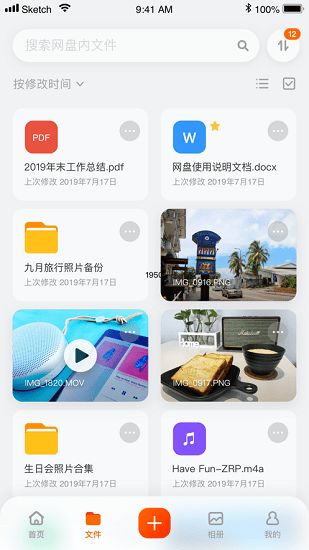 轻松指南:如何在阿里云盘上下载软件资讯攻略11-27
轻松指南:如何在阿里云盘上下载软件资讯攻略11-27 -
 一键解锁!阿里云盘APP如何智能设置,让QQ文件自动备份无忧资讯攻略10-25
一键解锁!阿里云盘APP如何智能设置,让QQ文件自动备份无忧资讯攻略10-25 -
 轻松学会!阿里云盘时间分组功能一键开启方法资讯攻略10-25
轻松学会!阿里云盘时间分组功能一键开启方法资讯攻略10-25 -
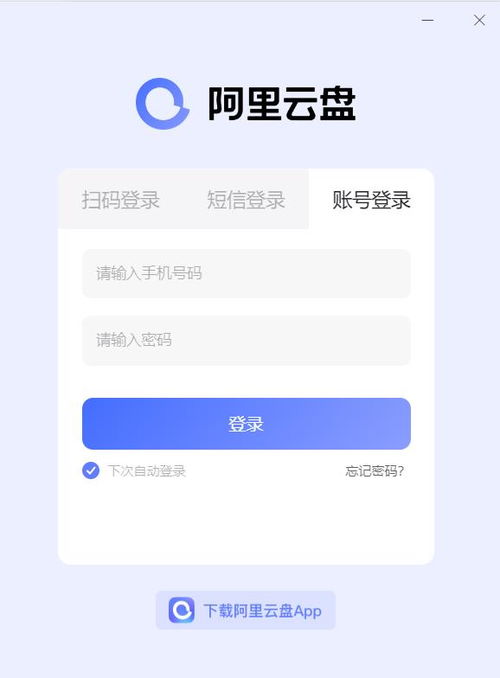 阿里云盘PC版下载全攻略资讯攻略11-30
阿里云盘PC版下载全攻略资讯攻略11-30 -
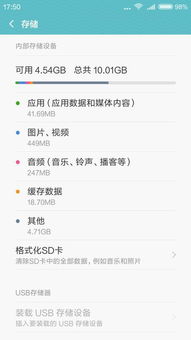 揭秘:如何轻松找回百度云盘手机版中的隐藏空间资讯攻略11-25
揭秘:如何轻松找回百度云盘手机版中的隐藏空间资讯攻略11-25 -
 轻松学会:上传文件到QQ云盘(微云)的步骤资讯攻略11-25
轻松学会:上传文件到QQ云盘(微云)的步骤资讯攻略11-25